在Excel中如何让照片和单元格同时变化
今天给大家介绍一下在Excel中如何让照片和单元格同时变化的具体操作步骤。
1. 如图,在Excel表格中插入照片后,将照片选中,右键,在打开的菜单中,选择设置图片格式选项。

2. 如图,在右侧打开的设置图片格式窗口中,点击大小,然后点选上下方的大小和位置随单元格而变的选项。
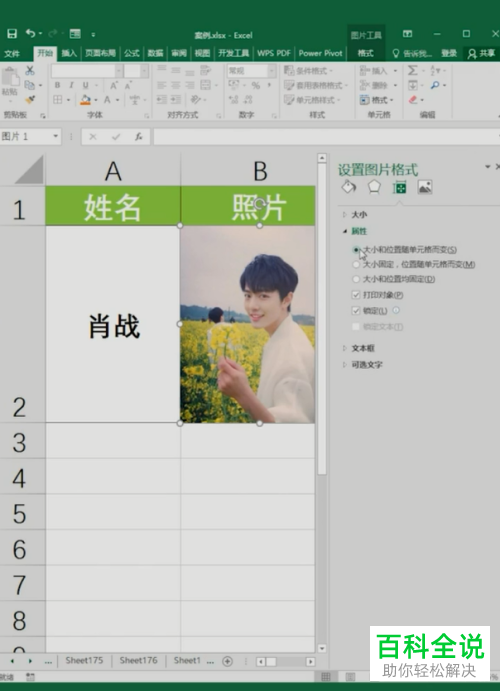
3. 最后点击底部的确定按钮,表格中的照片就随着单元格的变化而变化了。

以上就是在Excel中如何让照片和单元格同时变化的具体操作步骤。
赞 (0)
今天给大家介绍一下在Excel中如何让照片和单元格同时变化的具体操作步骤。
1. 如图,在Excel表格中插入照片后,将照片选中,右键,在打开的菜单中,选择设置图片格式选项。

2. 如图,在右侧打开的设置图片格式窗口中,点击大小,然后点选上下方的大小和位置随单元格而变的选项。
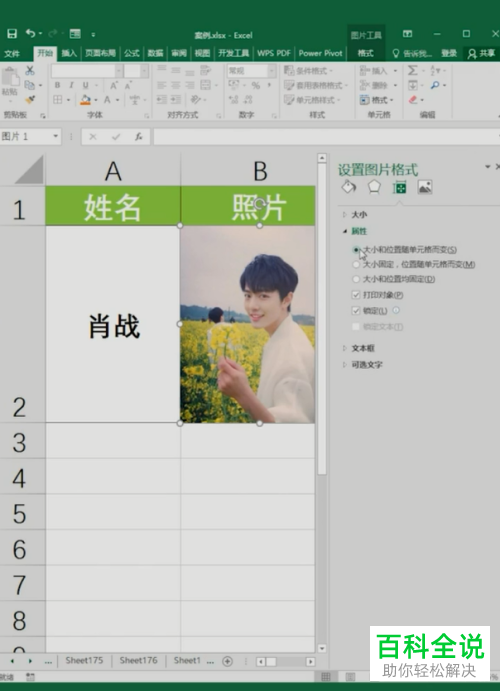
3. 最后点击底部的确定按钮,表格中的照片就随着单元格的变化而变化了。

以上就是在Excel中如何让照片和单元格同时变化的具体操作步骤。